-
Grande Bretagne+44 (20) 4577-20-00
-
États-Unis+1 (929) 431-18-18
-
Israël+972 (55) 507-70-81
-
Brésil+55 (61) 3772-18-88
-
Canada+1 (416) 850-13-33
-
Tchèque+420 (736) 353-668
-
Estonie+372 (53) 683-380
-
Grèce+30 (800) 000-02-04
-
Irlande+353 (1) 699-43-88
-
Islande+354 (53) 952-99
-
Lituanie+370 (700) 660-08
-
Pays-Bas+31 (970) 1027-77-87
-
Portugal+351 (800) 180-09-04
-
Roumanie+40 (376) 300-641
-
Suède+46 (79) 008-11-99
-
Slovaquie+421 (2) 333-004-23
-
Suisse+41 (22) 508-77-76
-
Moldavie+373 (699) 33-1-22
 Français
Français
Comment afficher les utilisateurs dans Ubuntu
- Maison
- Base de connaissances
- Comment afficher les utilisateurs dans Ubuntu
Dans Ubuntu, les utilisateurs sont des comptes qui peuvent se connecter au système et utiliser ses ressources. Chaque utilisateur a son propre nom d'utilisateur et son propre mot de passe, qui sont utilisés pour l'authentification lors de la connexion. Les utilisateurs d'Ubuntu peuvent avoir différents niveaux d'accès et d'autorisations en fonction de leurs paramètres et de leurs privilèges. Par exemple, un superutilisateur (root) a un accès complet à toutes les ressources du système, tandis que les utilisateurs ordinaires peuvent avoir des droits d'accès limités.
Qui sont les superutilisateurs ?
Les superutilisateurs dans Ubuntu sont des utilisateurs qui ont un accès complet à toutes les ressources du système et peuvent effectuer n'importe quelle opération, y compris la modification des paramètres du système et la gestion des périphériques. L'un des superutilisateurs les plus connus d'Ubuntu est l'utilisateur "root", qui dispose d'un accès absolu à toutes les ressources du système. Les superutilisateurs sont généralement utilisés pour effectuer des tâches nécessitant des privilèges élevés, telles que l'installation de logiciels, la configuration du système et d'autres opérations administratives.
Pourquoi surveiller les utilisateurs dans Ubuntu
Pour diverses raisons, vous pouvez avoir besoin de voir les utilisateurs enregistrés sur votre système. Il est aussi parfois nécessaire de changer le groupe d'un utilisateur particulier. Les utilisateurs expérimentés peuvent certainement résoudre cette tâche en deux clics de souris, mais les débutants rencontrent souvent des difficultés. Dans cet article, nous verrons comment afficher tous les utilisateurs enregistrés à l'aide d'utilitaires graphiques et du terminal.
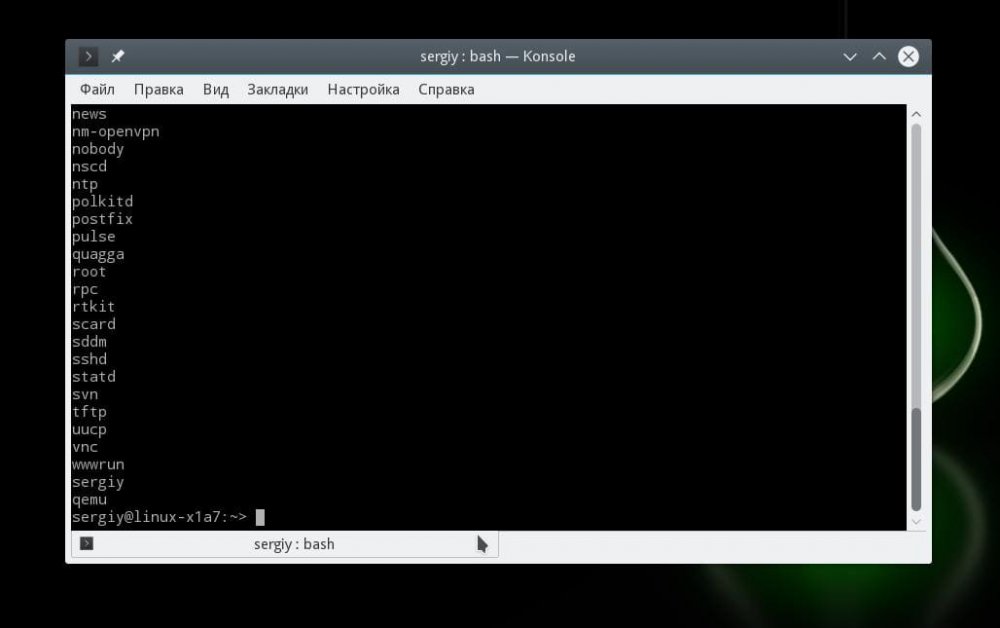
La méthode la plus justifiée et la plus universelle consiste à afficher tous les utilisateurs dans le terminal Linux. Il fonctionne dans presque toutes les distributions du système d'exploitation, c'est donc par là qu'il faut commencer. Le système Linux possède le fichier /etc/passwd, qui stocke toutes les informations relatives aux utilisateurs.
Les entrées du fichier sont les suivantes :
username_username password id id_group group group home_directory shell
Il convient de noter ici que, pour des raisons de sécurité, les mots de passe ont été déplacés dans un fichier séparé, de sorte que vous ne pourrez pas les voir ici. Pour vous familiariser avec la liste des utilisateurs, exécutez la commande :
$ cat /etc/passwd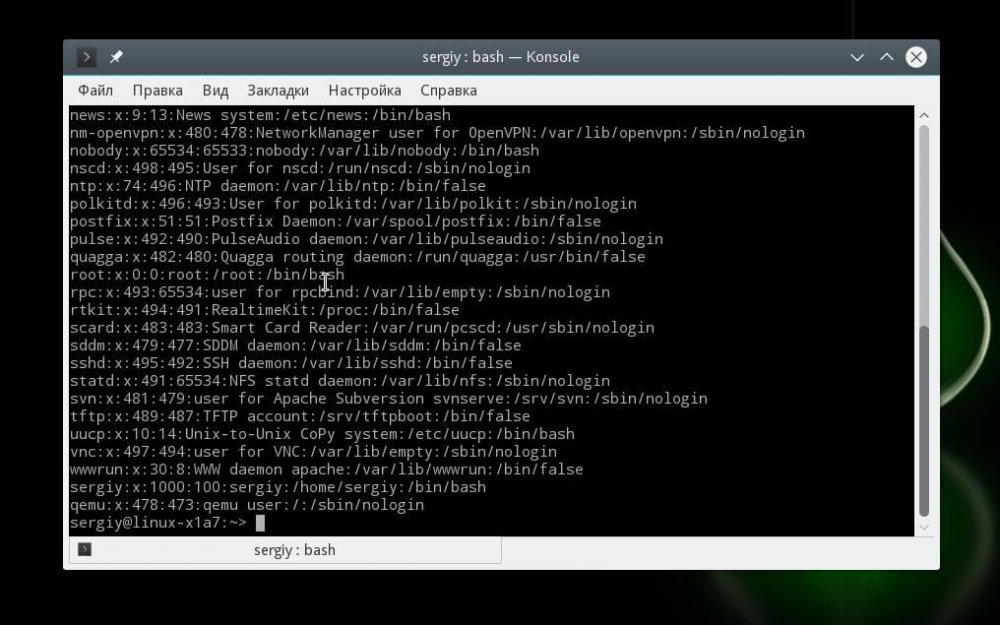
Nous pouvons voir qu'il y a beaucoup de données dans le fichier, et que toutes ne sont pas nécessaires à un moment donné. Par conséquent, pour simplifier la tâche, il est utile d'utiliser un filtre spécial. Il est activé par la commande :
$ sed 's/:.*//' /etc/passwdVous ne verrez plus que les utilisateurs qui ont été enregistrés dans le système. Une autre fonction utile consiste à voir quels utilisateurs sont actifs et qui est engagé dans quels processus.
Pour ce faire, utilisez la commande :
$ w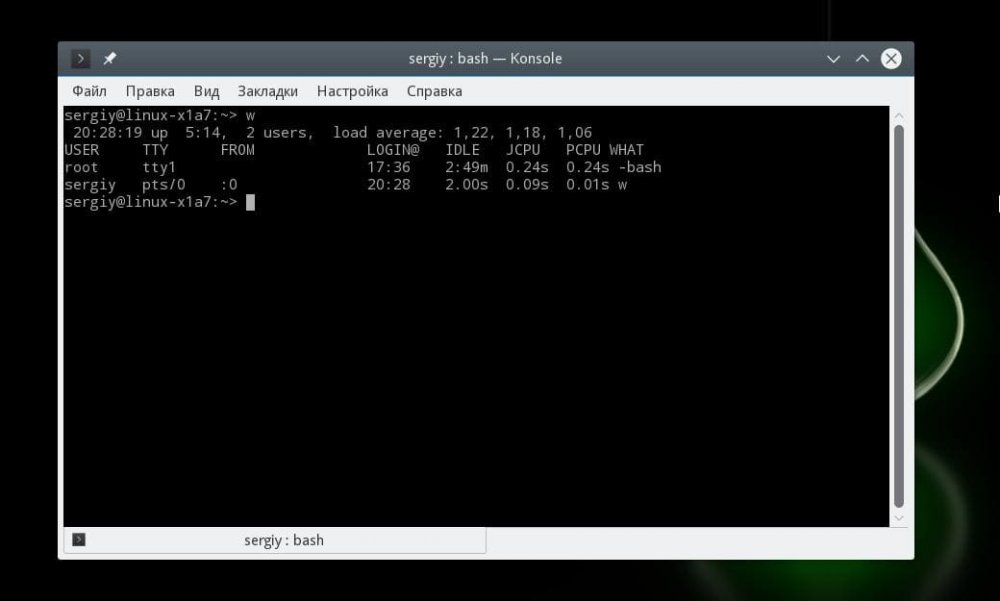
La liste affichera la liste des commandes en cours d'exécution. Si plusieurs commandes sont en cours d'exécution, elles seront affichées dans une colonne de la liste. Vous pouvez également consulter l'historique des connexions des utilisateurs. Pour cela, il existe la commande last, qui affiche des informations basées sur le journal /var/wtmp:
$ last –a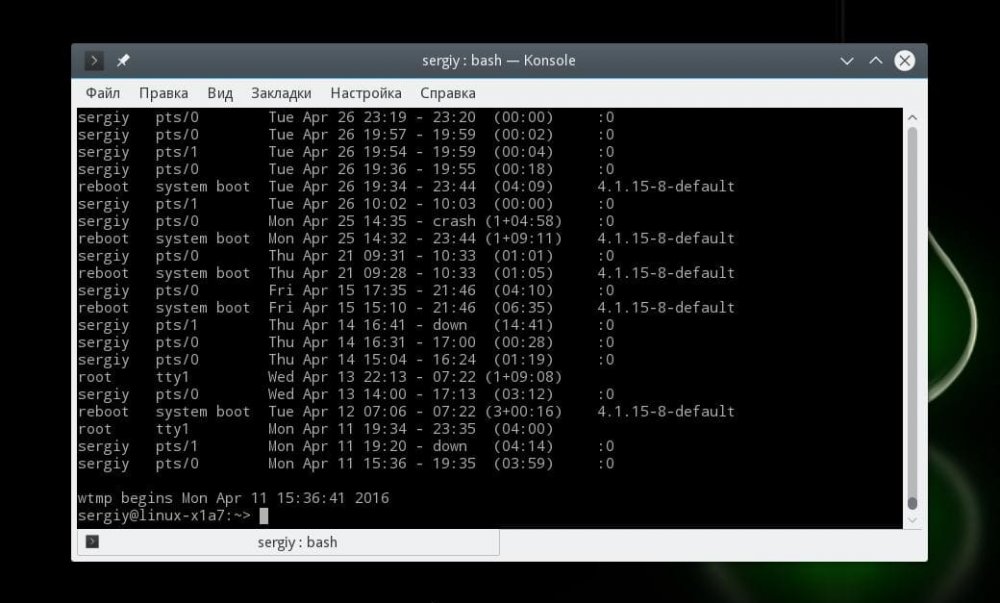
Pour voir quand l'utilisateur s'est connecté pour la dernière fois, tapez :
$ lastlog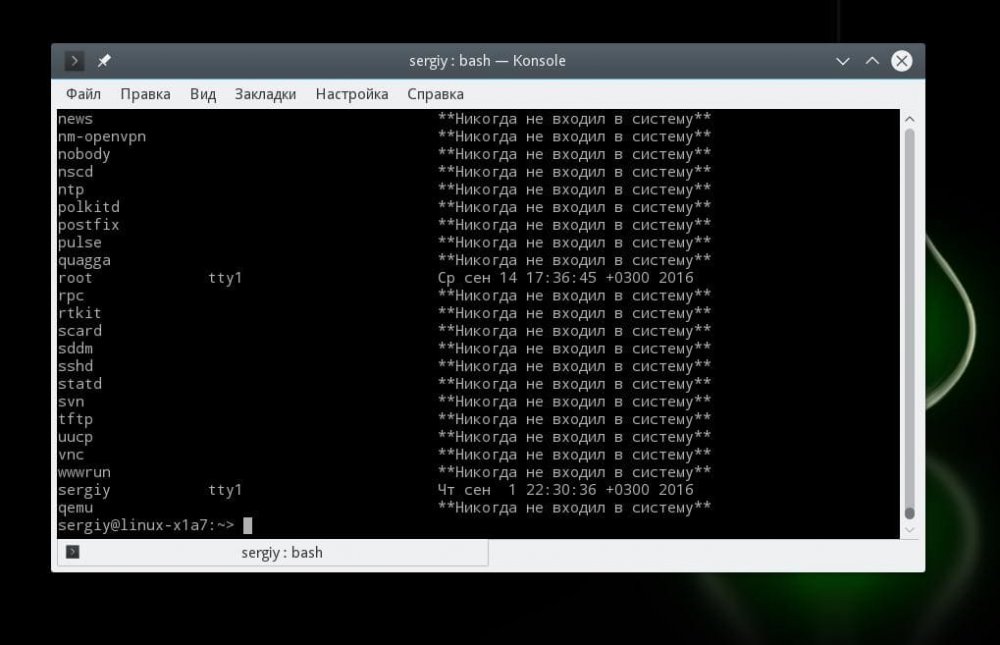
S'il ne s'est jamais connecté, vous verrez une alerte. Dans tous les autres cas, une date précise sera affichée.
Voir le nombre d'utilisateurs dans l'interface graphique
Le système Ubuntu vous donne la possibilité de gérer les utilisateurs enregistrés sur le système par le biais de paramètres. Pour commencer, ouvrez l'utilitaire et, tout en bas, trouvez l'élément de menu "Comptes". La colonne de gauche liste directement les utilisateurs, la colonne de droite les données et les paramètres.
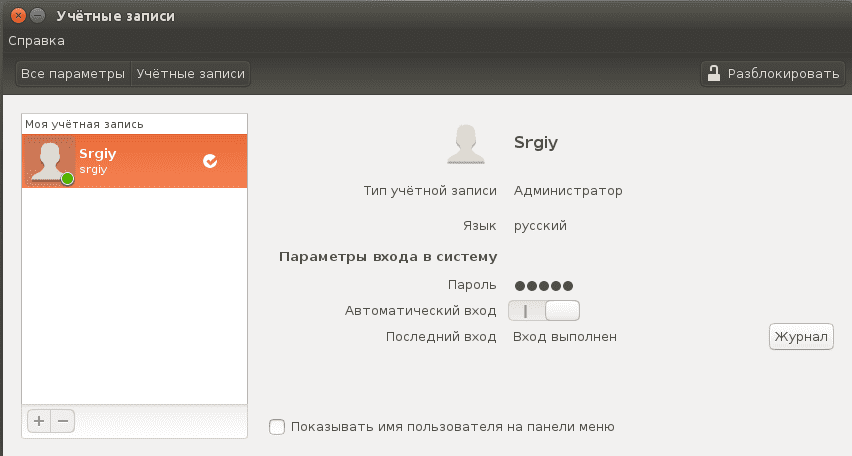
KDE dispose d'un utilitaire de gestion des utilisateurs intéressant appelé KUser :

L'interface ressemble à un terminal. Vous pouvez faire toutes les mêmes choses : changer les mots de passe, les données des différents utilisateurs, les groupes principaux et auxiliaires.
Mais dans le terminal, vous pouvez toujours voir quand la dernière connexion a été faite et si d'autres utilisateurs utilisent le système. Ce n'est pas le cas ici. Cependant, cette fonctionnalité sera suffisante pour certaines personnes.
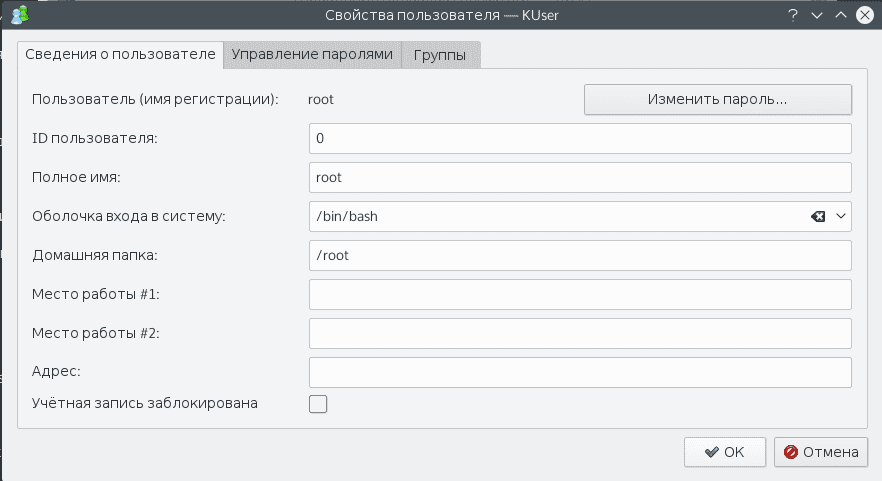
C'est tout, voir la liste des utilisateurs dans Ubuntu est très facile. Il suffit de comprendre les bases de ce processus.
Groupes d'utilisateurs
Les groupes d'utilisateurs dans Ubuntu (et Linux en général) sont une façon d'organiser les utilisateurs en catégories, ce qui vous permet de gérer les droits d'accès et les permissions plus efficacement. Un groupe est un ensemble d'utilisateurs à qui l'on peut attribuer des permissions communes sur les fichiers et les ressources du système. Chaque utilisateur peut appartenir à un ou plusieurs groupes.
Droits d'accès
Sous Linux, les droits d'accès aux fichiers et aux répertoires sont définis pour trois catégories : le propriétaire, le groupe et tous les autres utilisateurs. Cela vous permet de restreindre l'accès aux ressources à certains groupes seulement.
Création de groupes
Vous pouvez créer des groupes à l'aide de la commande groupadd.
Par exemple, vous pouvez créer des groupes à l'aide de la commande groupadd :
sudo groupadd mygroupAjout d'utilisateurs à des groupes
Pour ajouter un utilisateur à un groupe, utilisez la commande usermod :
sudo usermod -aG mygroup usernameL'option -aG ajoute l'utilisateur au groupe spécifié sans le retirer des autres groupes.
Visualisation des groupes
Pour voir à quels groupes un utilisateur appartient, vous pouvez utiliser la commande :
groups usernameFichiers de configuration
Les informations relatives aux groupes sont stockées dans le fichier /etc/group. Chaque ligne de ce fichier contient le nom du groupe, l'identifiant du groupe (GID) et une liste d'utilisateurs appartenant à ce groupe
Groupes par défaut
Ubuntu possède des groupes prédéfinis tels que sudo (pour les utilisateurs ayant des privilèges d'administrateur), adm (pour les administrateurs système), et d'autres. L'utilisation de groupes simplifie l'administration du système et la gestion des droits d'accès, en particulier dans les environnements multi-utilisateurs.






































